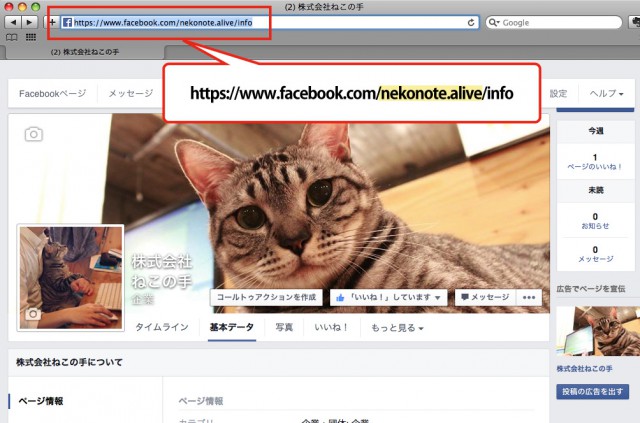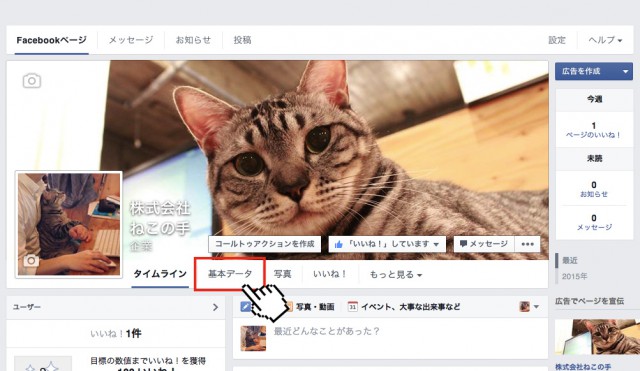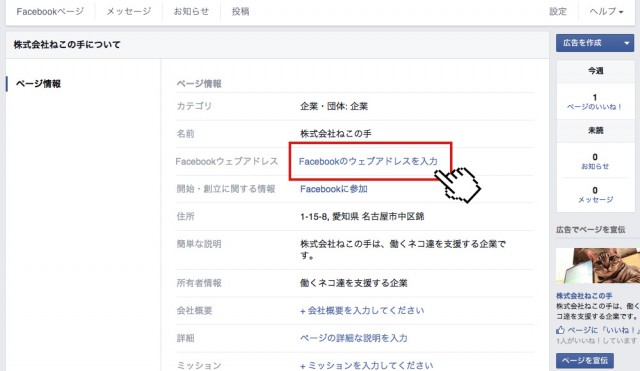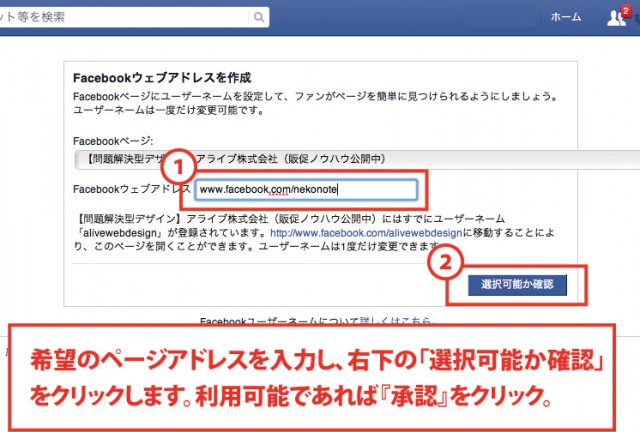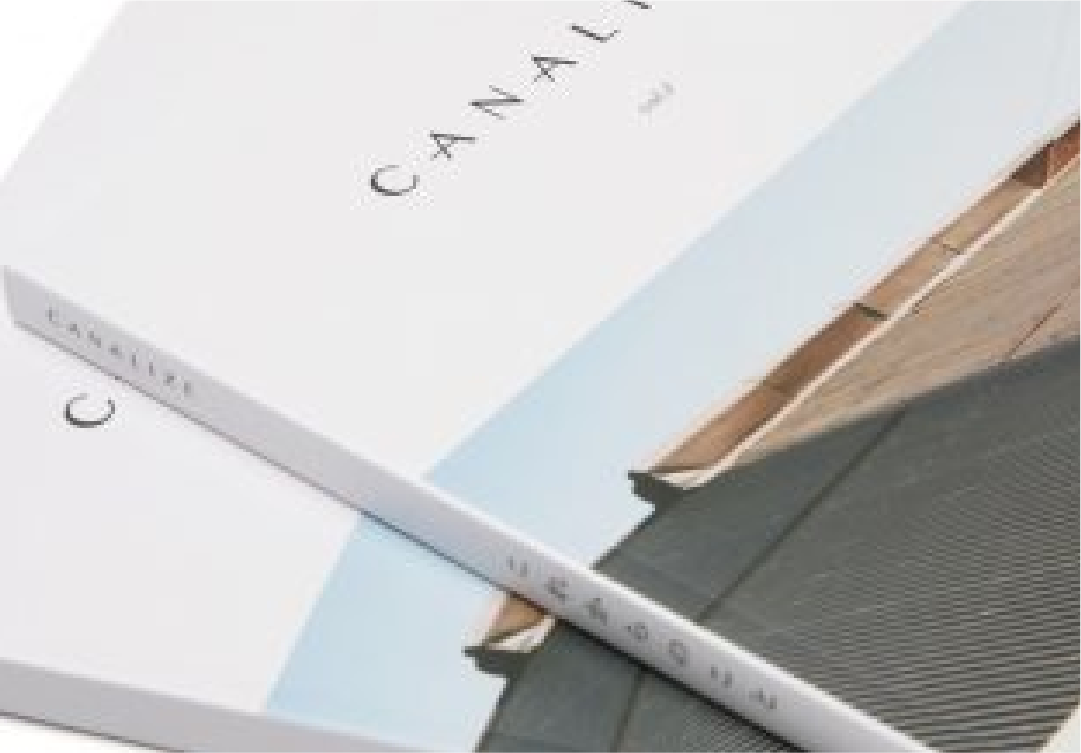Tips 小ネタブログ
Facebookページの作り方 -URLを変更しよう-
Facebookページを新たに作ったばかりのときは、
「https://www.facebook.com/」の後ろのアドレスは
Facebook側に自動で割り当てられたものになっています。
そのままでも特に問題はありませんが、
facebook側に割り当てられたアドレスは、複雑で長い・・・
そのため、公式のページとして認識されづらく、
自社サイトや名刺、パンフレットなどでFacebookページの存在をお知らせする際にも記載しにくかったり、間違って表記してしまったりと、非常に不便です。
こんな具合に↓↓↓
そこで、ページを開設したら、独自のアドレスに変更することをおすすめします!
URL(ページアドレス)を変更すると、こんなにもスッキリします。
【※注意】ただしアドレスを変更できるのは1回のみ
希望のアドレスを取得しているページがまだ他に存在しておらず、
Facebookのガイドラインにひっかかっていなければ、変更設定ができます。
ただし、一度設定すると、その後の変更は1回のみとなるので、
アドレスは慎重に決め、間違いのないよう設定しましょう。
また、独自URLの取得(アドレスの変更)は、そのfacebookページへの
『いいね!』が25名以上集まらないと変更ができません。
ですから、変更を行う際は、まず25名の『いいね!』を集めてから行うようにして下さい。
1.URL(ページアドレス)を独自に変更する
ページアドレスの取得、変更は以下の方法で行うことができます。
(1)Facebookページのカバー写真の下にある「基本データ」をクリックします。
(2)ページ情報の上から3つ目「Facebookのウェブアドレスを入力」をクリック
(3)希望のアドレスを入力し、右下の「利用可能か確認」を押します。
利用可能であれば、そのまま変更が可能です。